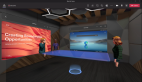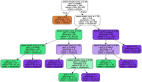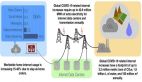为革命保护视力!电脑工作者护眼手册
俗话说“身体是革命的本钱”,对于很多上班族来说“革命”就等于朝九晚五的上班,每革命五天就能“解放”两天。那么上学时眼保健操开头那句“为革命保护视力”也就讲的通了,可见天朝的教育者还是很有先见之明的。
前不久小编就切身体验了革命本钱的重要性。某天早晨起床觉得眼睛非常疼,而且连带着头也疼。到了公司和同事说,同事还调侃我说我晚上偷看合租女同志洗澡结果闪瞎了我的氪金狗眼。无奈只得去医院检查,结果医生诊断为过渡疲劳所致。

如今,很多工作都离不开电脑,而从事和电脑相关的行业的工作者也越来越多,这些行业的工作压力也普遍偏大,几乎1天中2/3的时间都要面对电脑。这不仅催生了“鼠标手”、“屏幕脸”等现代常见病,而且还会导致视力的下降。
那么究竟有哪些因素导致我们视力下降呢?在日常工作中我们又应该怎样保护视力呢?下面小编就为大家粗略的总结几条,大家平时也应多留意这方面的知识,别跟小编一样等出了问题才知道保护。#p#
远离视力杀手创造没有眩光的办公环境
●防眩光屏
说到“眩光”这个词可能大多数人都不太了解究竟是什么意思。那么让我们简单的举两个例子。在较暗的环境下,看太阳或者是较亮的光源是不会觉得更加刺眼?司机在晚上驾车,突然被对面车的远光灯照射时,眼睛会特别不舒服,这都是眩光现象。
常见的眩光现象
对眩光有了初步的认识之后,我们再来了解下眩光的定义。“眩光”是一种不良的照明现象,当光源的亮度极高或是背景与视野中心的亮度差较大时,就会产生眩光。
眩光现象容易造成视力疲劳
除了外部环境直射的强光,比如灯光,日光以外,电脑显示器高亮屏幕与周围环境反差,对眼睛产生的眩光污染更为直接,对视力的损害也在潜移默化中。我们很多人都会有这样的体验。在长期面对显示器工作,看电影,或者打游戏时候,突然停下来,发现眼睛十分干涩,甚至刺痛。这是显示器屏幕自身的亮度与周围环境的亮度反差,主要是显示器亮度太高,眼睛长期受到眩光刺激的反应。

防眩光屏
如果眼睛眼睛长期承受眩光污染,会让青少年容易患上近视,老年人得白内障的几率大幅度上升,经常接受电脑屏幕的眩光污染更容易让人的眼睛觉得疲劳。防眩光显示屏可以有效的减少这种效应,同时让人即使在阳光下也可以看清屏幕。

防眩光贴膜
如果笔记本电脑本身配备的不是防眩光屏幕,也可以用防眩光贴膜来弥补,为自己的眼睛健康小投资下也是值得的。另外,还要切忌在防眩光屏幕上贴上镜面屏膜。
Tips:除高亮度长时间对眼睛带来的危害外,外部环境与屏幕之间的亮度不同步对视力的损伤更大,营造与周围环境同步的屏幕亮度氛围,才会真正意义上对长时间用机引发的眼睛危害起到缓解及防治作用。外部自然光的变化使我们难以控制的,所以需要经常手动调节显示器的亮度。#p#
常见误区之亮度并不是越高越好
目前,液晶显示器已经取代传统笨重的CRT显示器成为主流的显示器产品。在液晶显示器刚推出之时,很多厂商在促销自己的液晶显示器时曾大肆吹嘘显示效果的同时还鼓吹液晶显示器比CRT显示器更加能保护视力。难道液晶显示器真的能保护视力吗?答案是肯定的,但是需要科学的调整。掌握合理的调整方式,无论是对于使用台式电脑或者笔记本电脑外接显示器的用户来说都十分必要。
液晶显示器亮度过高
现在很多消费者都喜欢追求高亮度,厂家也投其所好,给显示器穿上了各种各样不同的“亮度外衣”,煞有介事的设置了很多种模式,如电影模式、文本模式等等,声称各种不同的模式可以让显示器色彩更加艳丽,效果更好。而消费者也往往认为功能多的显示器“物有所值”。

显示器多种多样的“模式”
事实情况是那些所谓的模式,其实都是不同亮度和对比度之间进行调整的小把戏,而且基本上是以亮度调整为主要因素。用户长期在高亮度下,很容易造成视力下降。 不少朋友抱怨,刚买来的显示器亮度太高,把亮度和对比度都调到最低程度,光线仍然很强,刺的眼睛生疼。

英特尔核芯显卡的驱动就支持调节屏幕亮度和对比度
如果你的液晶显示器遇到亮度过高情况,第一是降低亮度和对比度,如果不起作用就用将自定义色彩部分的指标全部置零,这样能多少起到一定的作用。如果你的显卡支持的话,驱动选项中应该有亮度调节,这种方法非常奏效,但缺点是会对显示效果有一定的损失。
Tips:亮度没有统一标准,以自己眼睛舒适为第一出发点。同时要考虑到周围环境的亮度,切勿造成上文中提到的眩光现象。笔记本用户如果对快捷键上的亮度调节不满意,还推荐大家使用“volumouse”这款软件,通过简单的设置就可以以更小的步进调节屏幕亮度。当然,上述方法同样适用于台式机。#p#
常见误区之分辨率并不是越高越好
眼下大屏幕液晶显示器流行,不少人眼巴巴的盼望着20寸以上大屏幕液晶显示器的降价,希望用最少的钱买最大号的显示器。不过,大屏幕液晶显示器存在一个相当讨厌的毛病,那就是“文字过小”。
字体太小?看着费劲?
值得一提的是,文字过小的毛病在笔记本电脑上更加突出,很多高级笔记本都喜欢用“高分屏”,巴掌大的屏幕能做出和18吋以上显示器相同的分辨率,文字效果可想而知了,可偏偏不少消费者对“高分屏”趋之若鹜。对于眼睛来说,文字过小看起来就会吃力,晶状体会不停的调节来适应这样小型的文字,特别容易疲劳!时间长了想不近视都难!

如何设置系统字体
要解决文字过小的问题,您可以在显示属性中将字体定为特大。Windows中特大字体的大小是标准的2倍左右,相应面积更大,观看十分舒适。不过这样调节后某些图标会不正常,对于上网这招也不太灵光。因为虽然IE也支持此功能,但很多网站为了美观锁定了页面字体大小。在Windows 7系统下只需将文本大小调为中等(125%)即可(如上图所示)。
Tips:高分辨率的显示器显示效果比较精细,比较适合美工设计人员使用,而对于文字工作者来说,还是以字体大小合适为宜,对于上网娱乐和游戏玩家来说就要酌情考虑了。另外,在Windows 7系统下按住Ctrl然后滚动鼠标滚轮就能调节字体大小。#p#
把自己的窗口设成淡淡的苹果绿
许多应用软件的背景,尤其是网页的底色通常被设定为刺眼的白色,看得久了,眼睛就会出现疲劳、酸涩,甚至流泪的现象。如何才能将眼睛受损程度降到最低呢?
文章看累了 休息下看看绿色
卫生部的有关专家说,绿色和蓝色对眼睛的良性刺激最好,建议大家在长时间用电脑后,经常看看蓝天、绿地,就能在一定程度上缓解疲劳。同样的道理,如果我们把电脑屏幕和网页的底色变为淡淡的苹果绿,也可在一定程度上有效地缓解眼睛疲劳等病症了。不管你信不信,反正我是信了!
下面是Windows 7用户如何把窗口底色变成淡淡苹果绿的具体方法:
第一步,在桌面上点击鼠标右键,点击“个性化”。
第二步,在弹出的选框中选择Windows 7基本主题,因为在基本主题下才能应用用户自定义的窗口颜色方案。

设置窗口自定义颜色必须在基本主题下
第三步,再打开右边对应的“颜色”列表,选择其中的“其他”一项,在打开的对话框里,把“色调”的参数设置为85,把“饱和度”参数设置为90,把“亮度”参数设置为205。再点击“确定”退出设置。

具体设置步骤(点击看大图)
全部步骤完成后,文件夹、文本文档里的背景颜色都变成了绿色。其中,色调、饱和度和亮度的参数值,还可以根据个人的喜好稍作修改,让自己的眼睛用电脑的时候最舒服。
Tips:红色是最刺激眼睛的颜色,看得时间长了,就容易产生眼干、眼涩等症状,加重眼睛疲劳,所以建议大家不要使用红色作为电脑屏幕的底色。选择一张绿色的壁纸也是个不错的选择。#p#
护眼也有三大纪律八项注意
除此之外,还有些零碎的需要注意的方面,在此就不过多阐述,简明扼要的列出来,希望能引起大家的注意;
1.不要将电脑摆在窗边,避免光源从头顶上方照射造成反光,造成电脑屏幕不清晰;

电脑屏幕中心应在眼睛视线下方约20度的地方
2.电脑屏幕顶端高度要略低于眼睛的视平线,摆放最理想的位置是电脑屏幕中心应在眼睛视线下方约20度的地方。笔记本用户以让屏幕与桌面夹角成75度,即开合角度成105度最宜;
笔记本电脑的最佳开合角度为105度
3.电脑屏幕和眼睛距离60厘米为宜;
4.经常眨眼睛,以增加泪水分泌,达到滋润眼睛功效。 凝望电脑屏幕每隔1小时应休息10-15分钟,如果可闭起眼睛、远眺等都能达到完全休息。同样,眼睛的肌肉也需要运动,在每天的上午、下午,多眨眨眼,望望远处,不断地让晶体有舒张和收缩的运动。或做眼保健操。把双手搓热放置眼球上有活血功能;
5.如果平时眼睛很容易干涩,可以补充人工泪液。不过有一点要注意的是,一般单瓶包装大多含有防腐剂,最好一天使用不要超过三次;
6.注意光线刺激。很多白领喜欢夜间玩游戏,为不影响他人而往往需要关掉灯光,电脑屏幕光线直接刺激眼球,对眼睛伤害很大;
7.可以买一些眼部按摩保健的仪器,比如小编正在使用的这种按摩眼镜,利用USB供电,非常适合在办公室使用;
为了眼睛适当小投资是值得的
8.办公室的饮茶,可以适量饮用一些菊花茶、枸杞茶、绿茶、决明子茶等。
由于时间仓促,本文未能将保护眼镜的所有方面讲的面面俱到,如有遗漏欢迎广大网友在下面留言与大家分享。
【编辑推荐】